接続の共有
[ワークスペース設定] > [共有]設定で有効にすると、Alteryx Oneで、外部プラットフォームへの接続を他のユーザーと共有できます。接続を共有するには、ユーザーが接続の所有者またはエディターであり、ワークスペースで接続を共有するための十分なロールを持っている必要があります。
Alteryx Oneワークスペースにサインインします。詳細については、Alteryx Oneワークスペースへのサインインセクションを参照してください。
[接続]ページに移動して、共有する接続を検索します。
接続の右側にある三点リーダーメニュー(⋮)を選択し、[共有]を選択します。
接続を共有するときに、[ワークスペース設定] > [接続]で有効になっている場合は、接続と一緒に資格情報を共有するかどうかを選択できます。
資格情報の共有: 接続で指定された資格情報を共有します。
資格情報を共有しない: 各ユーザーが資格情報を指定する必要があります。
注記
資格情報の共有設定はすべてのユーザーに適用されます。OAuth 2.0を使用する接続は、資格情報と一緒に共有できません。各ユーザーが個々に認証を行う必要があります。
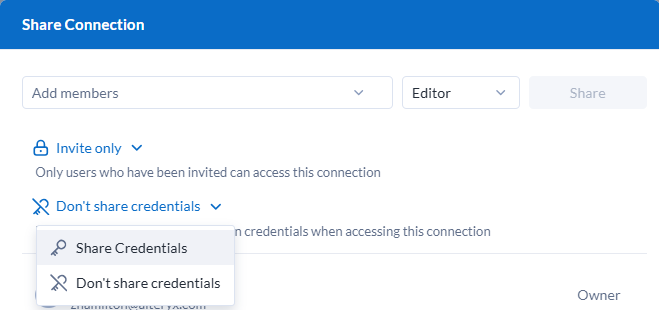 |
接続を共有するユーザーを[メンバーを追加]ドロップダウンから探して選択します。
そのユーザーに必要な接続権限を設定します。
ビューアー: ユーザーは接続にアクセスし、その接続を使用するジョブを実行できます。
エディター: すべてのビューアー権限に加えて、ユーザーは接続を編集して他のユーザーと共有できます。
[共有]を選択します。ユーザーは、その接続を共有しているユーザーのリストに表示されます。
重要
接続は一度公開されると、招待制に戻すことはできません。
[接続の共有]ダイアログボックスで[プライバシー]オプションを選択し、[パブリック]を選択します。
[パブリックアクセス]ダイアログで、[公開する]を選択します。